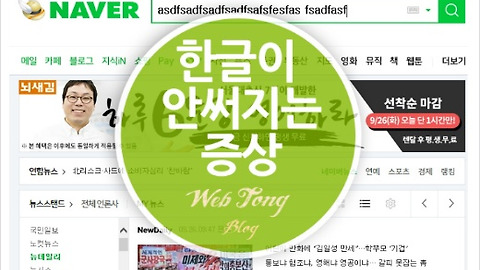쉽고 간단한 파워포인트 동영상 삽입하기
여러 사람 앞에서 발표하거나 토론을 할 때 파워포인트를 많이 사용하죠. 파워포인트를 사용하면 청중의 이해도를 높이고 효과적으로 메시지를 전달할 수 있습니다. 보통 프레젠테이션은 대형화면이나 빔 프로젝트 스크린에서 사용하는 경우가 많은데요. 이럴때는 이미지, 아이콘, 동영상 등과 같은 시각적 자료가 매우 중요한 역할을 합니다.
그런데 파워포인트 동영상 삽입을 하면 용량이 굉장히 커지고 재생이 안되는 경우가 종종 발생하곤 합니다. 이럴때는 유튜브에 영상을 올리고 파워포인트와 연결하면 문제를 해결할 수 있습니다.
오늘은 유튜브를 이용한 파워포인트 동영상 삽입 방법을 소개해 드리겠습니다. 유튜브와 파워포인트를 연결함으로써 인터넷이 가능한 공간에서 부담없이 PPT내 영상을 실행할 수 있습니다.
아래 파워포인트 동영상 삽입 방법으로 성공적인 프레젠테이션을 준비해 보세요.~
(마이크로 오피스 2010 이하 버전은 해당 기능이 없습니다. 2010이상만 봐주세요.~)
1단계 유튜브에 영상 올리기
▼ 먼저 유튜브에 로그인후 상단 "파일 올리기" 버턴을 클릭해 주세요.
▼ 업로드 영상을 "공개"을 올려주세요.
▼ 이름, 설명. 키워드를 입력후 완료 버턴을 눌러주세요. (주의 꼭 공개로 올려야 합니다.)
▼ 업로드후 "소스코드" 아래에 코드를 복사해 주세요.
2단계 파워포인트에 유튜브 영상 넣기
다시한번 말씀드리지만 해당 기능은 MS오피스 2010 버전 이상부터 있습니다. 그 이하는 링크로 연결하셔야 합니다.
▼ 파워포인트 실행후 "삽입" → "비디오" → "웹 사이트의 비디오"을 클릭해 주세요.
▼ 아까 복사한 소스코드에서 주소 뒤에 있는 유튜브코드를 복사하여
아래 주소 /V/ 뒤에 넣고 웹사이트에서 가져온 비디오 삽입에 넣어주면 됩니다.
복사가 안되시면 아래 메모장을 받아주세요.
▼ F5를 누르면 유튜브 영상이 보이실꺼에요. 쉽죠.~
'IT&COMPUTER > 컴퓨터활용TIP' 카테고리의 다른 글
| 한캡쳐플러스로 간편하게 동영상 움짤만들기 (0) | 2017.10.05 |
|---|---|
| 제목을 몰라도 노래 가사 또는 음으로 노래찾기 (0) | 2017.10.04 |
| 내컴퓨터에 맞게 엔비디아 그래픽카드 드라이버 다운받기 (2) | 2017.09.28 |
| 짜증나는 한글이 안쳐져요 증상 해결 방법 2가지 (4) | 2017.09.26 |
| 추석 귀성길 출발전 지니 네비게이션 업데이트하기 (0) | 2017.09.25 |
이 글을 공유하기







 소스.txt
소스.txt